1、打开图片
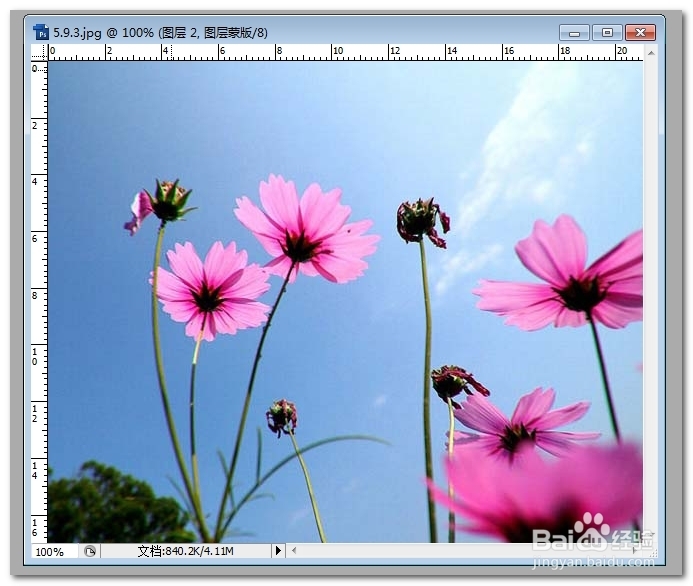
2、复制图层

3、选区,添加白色,调整透明度和填充度
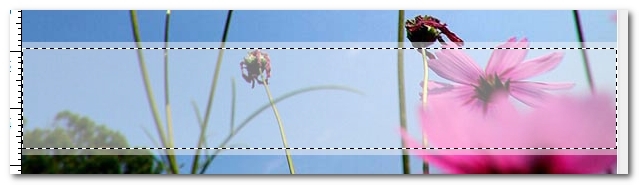
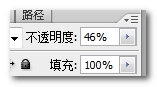
4、建立选区,添加白色到透明渐变
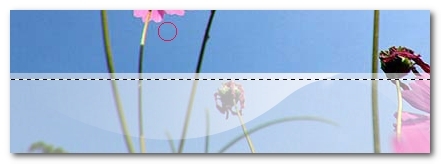
5、添加描边
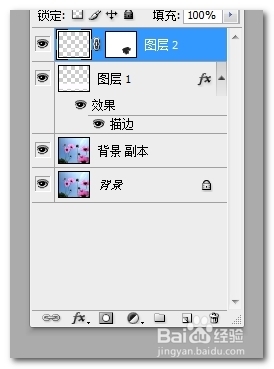
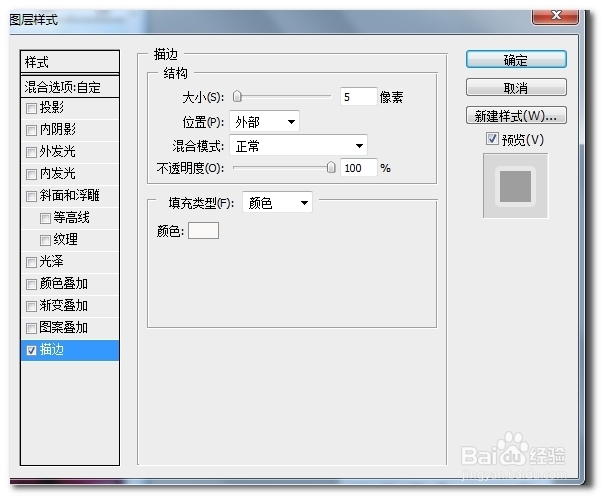
6、加文字 ,文字也要处理一下,这样才能和背景有比较好的融合
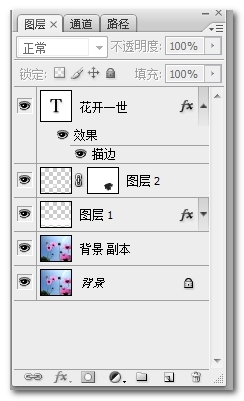
7、回到图层1,选区,高斯模糊,这个数据要自己把握
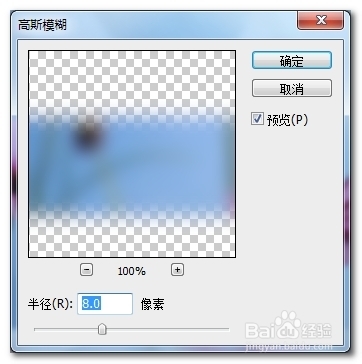
8、最后的效果,也可以适量增加一些你喜欢的效果出来

时间:2024-10-15 07:59:26
1、打开图片
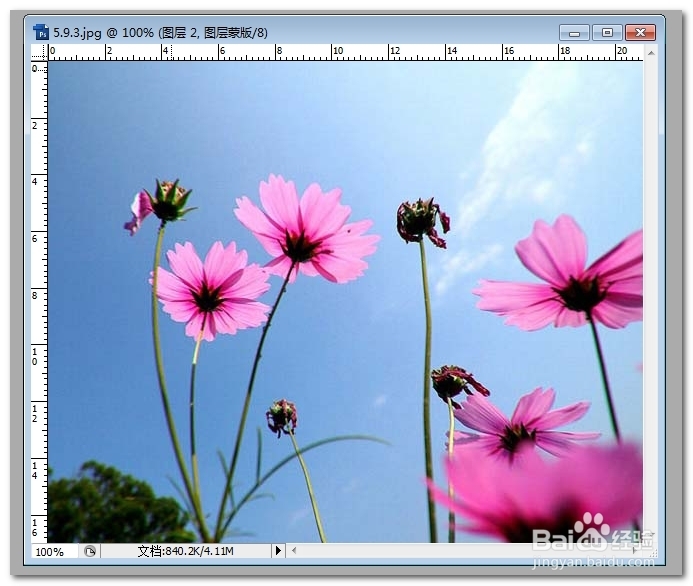
2、复制图层

3、选区,添加白色,调整透明度和填充度
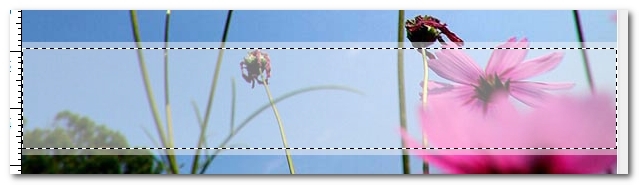
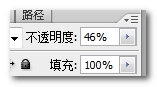
4、建立选区,添加白色到透明渐变
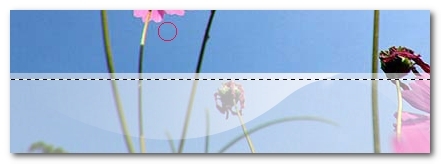
5、添加描边
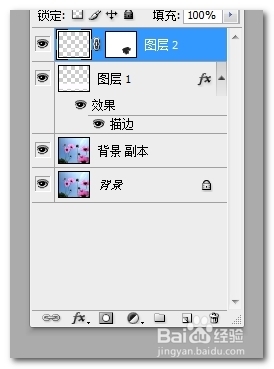
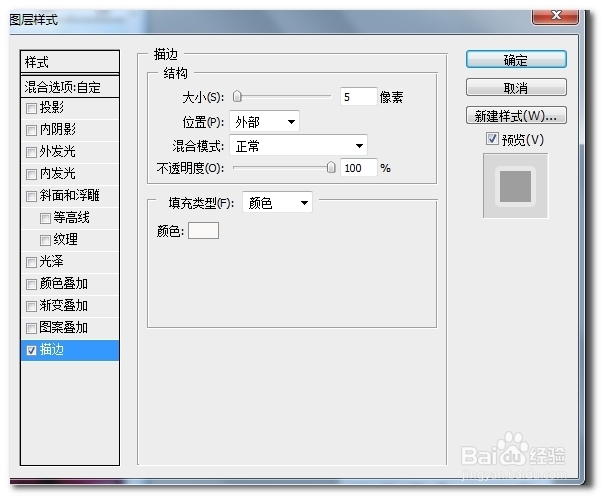
6、加文字 ,文字也要处理一下,这样才能和背景有比较好的融合
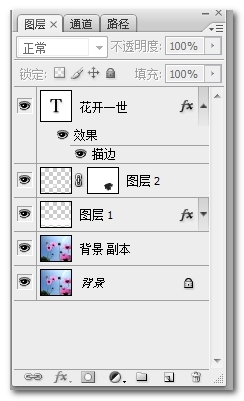
7、回到图层1,选区,高斯模糊,这个数据要自己把握
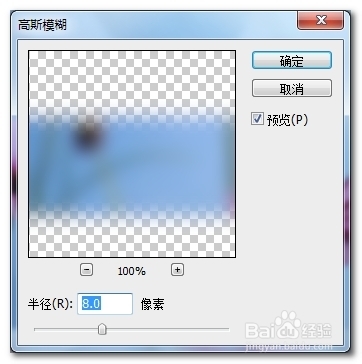
8、最后的效果,也可以适量增加一些你喜欢的效果出来

